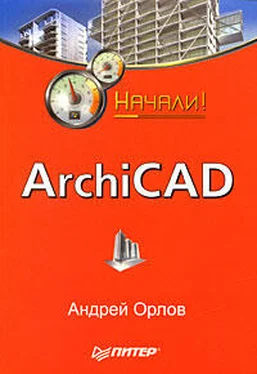Для предварительного просмотра и определения местонахождения вставляемого изображения, его имени, размеров, вида и ориентации предназначены элементы управления раздела Preview and Positioning (Просмотр и расположение).
Опишем самые важные элементы управления:
□ кнопка Open (Открыть) – предназначена для выбора файла, содержащего вставляемое изображение, ArchiCAD поддерживает большинство популярных графических форматов (BMP, GIF, JPG, TIF, PSD, PNG, PCT, TGA, SGI);
□ кнопка Paste (Вставить) – позволяет вставить в проект ArchiCAD изображение, находящееся в буфере Windows, если в буфере находится текст, то он перед вставкой растеризуется (переводится в графический формат);
□ текстовые поля Figure Size (Размер изображения) – предназначены для определения размера вставляемого изображения по горизонтали и вертикали;
□ окно Preview (Предварительный просмотр) – здесь отображается вставляемое изображение;
□ поле Picture Name (Имя изображения) – расположено под окном предварительного просмотра и предназначено для присвоения вставляемому изображению наименования для его идентификации в проекте, данное имя никак не связано с именем файла вставляемого изображения;
□ флажок Insert usinf 1 to 1 pixel correspondence with screen resolution (Вставить рисунок в соответствии с текущим масштабом экрана) – позволяет вставить изображение с подгонкой его размеров под разрешение текущего окна, то есть каждый пиксел вставляемого изображения будет соответствовать одному пикселу экрана;
□ флажок Transparent (Прозрачный) – установка флажка приведет к замене белых пикселов вставляемого изображения на пикселы, расположенные на месте вставки, таким образом, станут видимы объекты, расположенные под вставляемым изображением.
В разделе Image Format (Формат изображения) можно настроить формат сохранения изображения в проекте.
Вставка и редактирование изображений
Определив файл вставляемого изображения или содержимое буфера об мена, изображение можно вставить в проект необходимое количество раз, просто последовательно щелкая на нужных местах кнопкой мыши.
Вставляемое изображение помещается под имеющиеся объекты, в отличие от двумерных объектов ArchiCAD, которые при построении располагаются сверху уже имеющихся на плане объектов.
Цели применения изображений могут быть разными. Можно, например, «положить» на пол этажа паркет, «повесить» на стену персидские ковры (рис. 9.8) или «подложить» под основание фундамента карту местности. Все зависит от конкретной задачи и фантазии разработчика.

Рис. 9.8. Вставка рисунка ковра на вид разреза
После выделения вставленное изображение становится обычным плоским объектом ArchiCAD. Кроме изменения его свойств в окне параметров над ним можно выполнять стандартные действия редактирования объектов: перемещение, поворот, зеркальное отражение, тиражирование и изменение размеров.
Данная глава была посвящена визуальному оформлению проекта, она содержит информацию о способах и методах создания дополнительных графических изображений, позволяющих подготовить необходимую информацию для представления проекта.
В главе подробно рассмотрены принципы использования в проекте деталировочных чертежей, позволяющих дополнить построения виртуальной модели технической графикой, а также готовых изображений, кроме того, приведены примеры их использования.
Глава 10
Вывод чертежей на печать
Одна из особенностей ArchiCAD – наличие в проекте не только графи ческой, но и текстовой документации: списков, отчетов, сценариев, описаний объектов, смет и т. п. Поэтому распечатать документацию в ArchiCAD можно в двух вариантах. Во-первых, в любой момент времени можно получить твердую копию имеющегося изображения из любого окна проекта, включая печать текстовой документации. Во-вторых, можно скомпоновать из любых изображений необходимые чертежи установленного стандарта с последующей их распечаткой.
Для вывода информации предназначены две команды: File ► Plot (Файл ► Вывести на плоттер) – для вывода на плоттер и File ► Print (Файл ► Распечатать) – для распечатки на принтере. Рассмотрим эти команды подробнее.
Команда File ► Plot (Файл ► Вывести на плоттер) открывает окно настройки параметров вывода документа на плоттер (рис. 10.1).
В данном окне расположены следующие элементы управления:
Читать дальше
Конец ознакомительного отрывка
Купить книгу